抖音播放没有声音怎么设置 抖音视频声音消失怎么解决
更新时间:2024-01-27 11:57:39作者:xiaoliu
抖音是一款备受欢迎的短视频应用,然而有时我们在浏览抖音视频时可能会遇到声音消失的问题,当我们打开抖音播放视频时,却发现视频没有声音,这无疑会让人感到困扰。当抖音播放没有声音时,我们应该如何设置呢?在接下来的文章中,我们将探讨抖音视频声音消失的原因以及解决方法,帮助大家解决这一常见问题。
具体方法:
1.打开登录手机上面的抖音,进入抖音视频的首页之后。点击右下角的“我”,如图所示。

2.然后点击右上角的“三条线”按钮,如图所示。
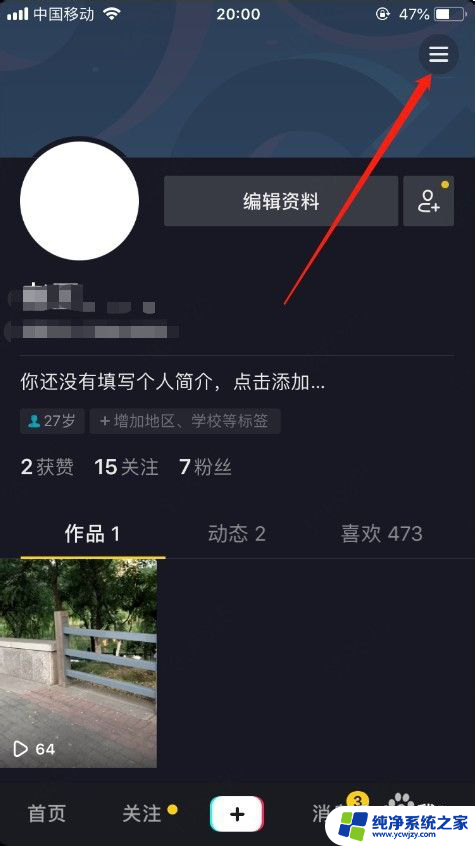
3.接着选择“设置”,进入抖音系统设置,如图所示。
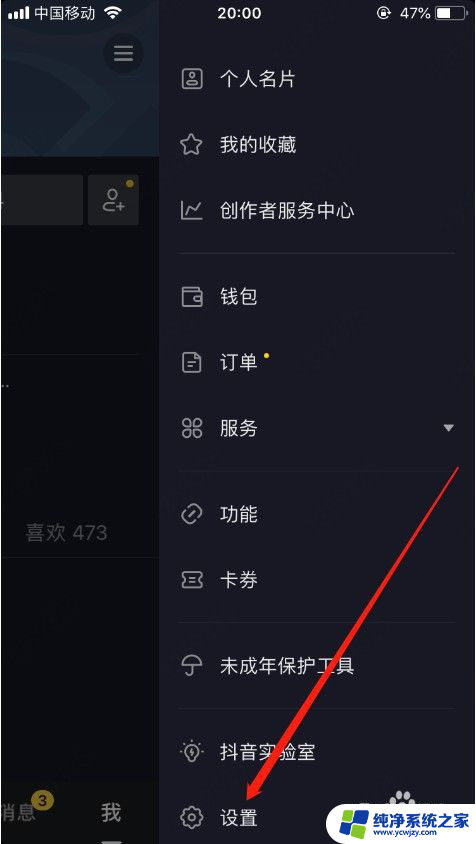
4.进入设置之后,选择其中的“反馈与帮助”,如图所示。
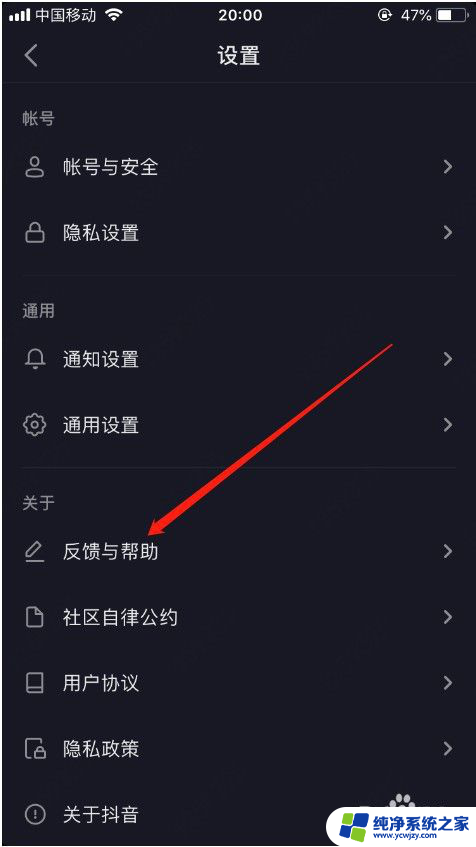
5.然后选择“视频(播放,录制。上传,1-15分钟视频)”,如图所示。
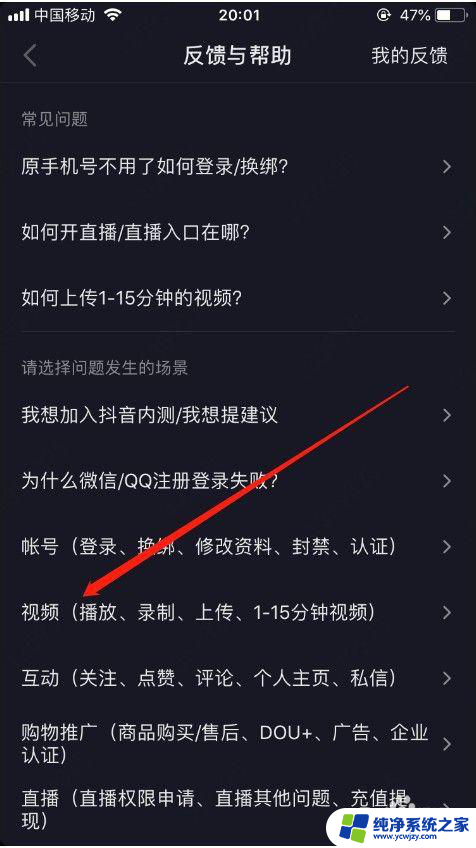
6.进入之后选择“播放”,然后选择“视频有画面没声音怎么办?”,如图所示。
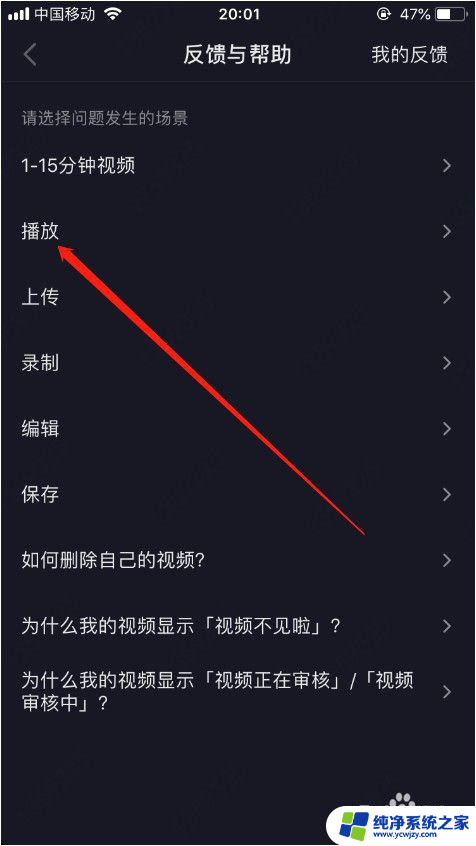
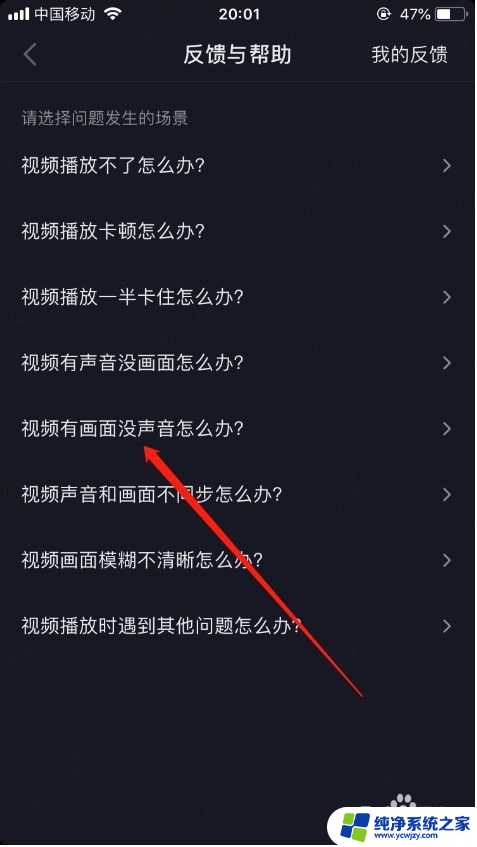
7.然后就可以看到下面的“意见反馈”按钮,提供给抖音。抖音会反馈给你相应的解决办法,如图所示。
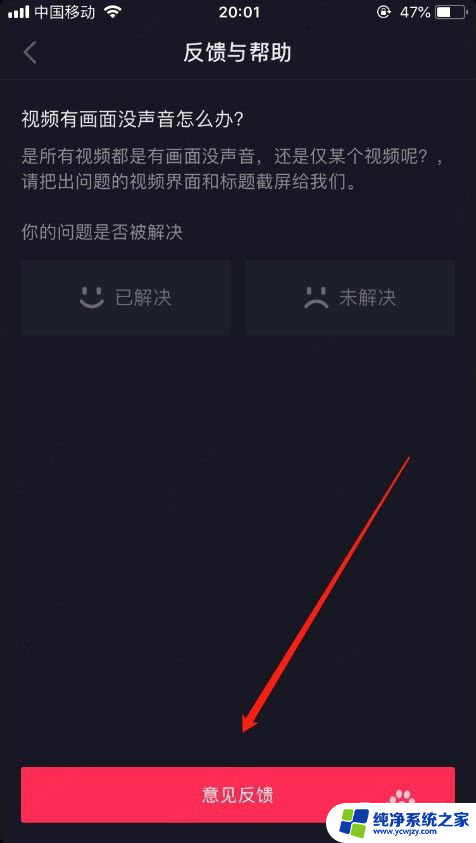
以上是关于如何设置抖音播放没有声音的全部内容,如果你遇到了同样的情况,可以参照小编的方法来解决,希望对大家有所帮助。
抖音播放没有声音怎么设置 抖音视频声音消失怎么解决相关教程
- 电脑开机有声音,播放视频没有声音 开机时有声音但播放其他音视频没有声音
- 为什么有的视频没有声音 播放视频没有声音怎么办
- 电视没声音怎么回事啊 视频播放没有声音怎么办
- 电脑声音通过手机播放 电脑播放视频没有声音怎么办
- 抖音怎么取消循环刷视频 抖音怎么设置不重复播放
- 网页没声音了咋办 网页视频播放没有声音怎么办
- 抖音视频怎么做闹钟铃声 抖音视频声音怎么做成闹钟
- 微信语音视频没有声音怎么设置啊 微信视频通话没有声音怎么解决
- 为什么腾讯会议共享屏幕播放视频没有声音 腾讯会议共享屏幕播放视频声音问题解决方法
- 小米电视没有声音怎么解决 电脑播放视频没有声音怎么办
- 如何删除桌面上的小艺建议
- 为什么连接不上airpods
- 小米平板怎么连接电容笔
- 如何看电脑是百兆网卡还是千兆网卡
- 省电模式关闭
- 电脑右下角字体图标不见了
电脑教程推荐
win10系统推荐